Il video è in assoluto uno dei mezzi più coinvolgenti. È logico che quasi tutte le aziende utilizzino i video nelle proprie attività di marketing, dalle demo ai webinar, dai tutorial sui prodotti alle presentazioni di vendita. Quello fa creazione di presentazioni video una competenza significativa nel mondo del lavoro moderno. Tuttavia, alcune persone ancora non capiscono come produrre presentazioni video accattivanti. Pertanto, questa guida intende trattare questo argomento in modo approfondito.
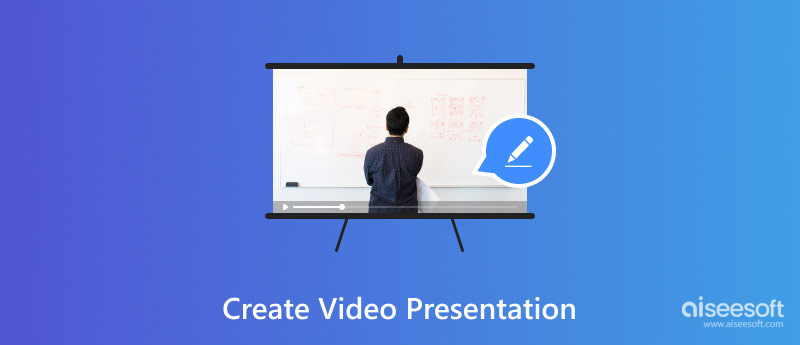
Una presentazione è un metodo di comunicazione che può essere adattato a varie situazioni di conversazione, come parlare a un gruppo, parlare a una riunione o fare briefing a un team. L'oratore fornisce informazioni al pubblico con grafica, testi, audio e altri elementi visivi in una presentazione.
A differenza della presentazione tradizionale, una presentazione video salva una presentazione come file video. In modo che il relatore possa aprirlo ovunque con un software di riproduzione video o pubblicarlo direttamente online.
Il modo più semplice per realizzare una presentazione video con audio è registrare le informazioni sul desktop con Aiseesoft Screen Recorder. L'algoritmo avanzato integrato ottimizza automaticamente la qualità del video. Ancora più importante, il design conciso consente a tutti di imparare rapidamente.

Scarica
Aiseesoft Screen Recorder: il miglior creatore di presentazioni video
Sicuro al 100%. Nessuna pubblicità.
Sicuro al 100%. Nessuna pubblicità.
Ecco i passaggi per registrare una presentazione video sul desktop:
Avvia il miglior software per creare presentazioni video dopo averlo installato sul tuo PC. Esiste un'altra versione per Mac. Quindi scegli Videoregistratore nell'interfaccia domestica. Se desideri registrare una presentazione video sul tuo telefono, scegli Telefono e seguire le istruzioni.

Innanzitutto, imposta l'area di registrazione nel file DISPLAY sezione in base alla presentazione. Accendere Sound System e regolare il volume. Quindi, abilita Webcam ed Microfono se intendi aggiungere il tuo volto e la tua voce alla presentazione. Altrimenti disabilitali. Una volta terminato, fare clic su REC per iniziare a registrare la presentazione video sul desktop.

Durante il processo, puoi aggiungere immagini, annotazioni e forme alla presentazione. Quando vuoi interrompere la registrazione, fai clic su Fermare pulsante. Quindi visualizza l'anteprima della presentazione video e salva la registrazione se ne sei soddisfatto. Puoi ritagliare fotogrammi indesiderati nella finestra di anteprima o ritoccare la registrazione con l'editor video.

Per impostazione predefinita, la presentazione video verrà salvata come MP4, ma puoi regolare il formato di output nella finestra di dialogo Preferenze.
Se crei già una presentazione PPT, puoi salvarla come presentazione video direttamente con PowerPoint. A partire da PowerPoint 2013, ha la capacità di esportare una presentazione direttamente come video.
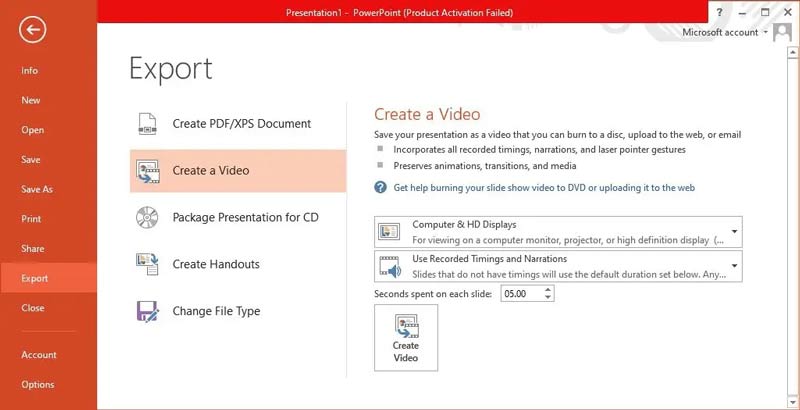
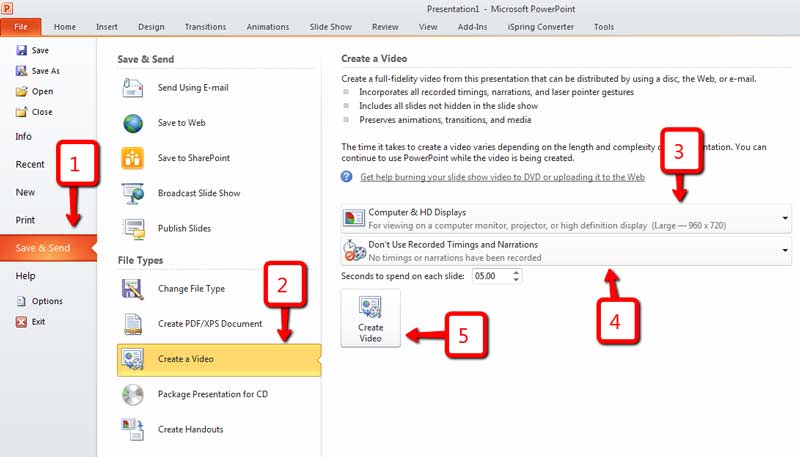
Un altro modo per creare una presentazione video è cercare un'app Web. Canva, ad esempio, ti consente di creare una presentazione online e registrarla gratuitamente come presentazione video. Questa è una buona opzione per i principianti.
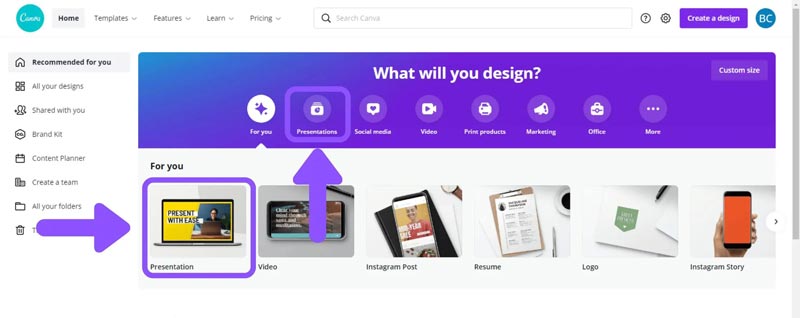
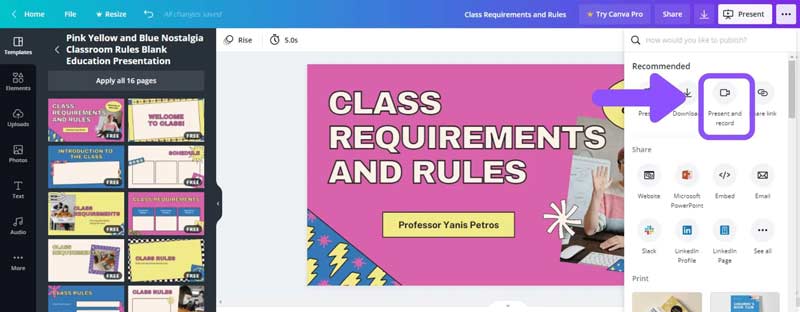
Come faccio a realizzare una presentazione video con immagini?
Innanzitutto, puoi fare una presentazione con le tue immagini in PowerPoint, altri software di presentazione o app online. Successivamente, utilizza un registratore dello schermo per convertire la presentazione in una presentazione video.
Posso filmarmi mentre presento un PowerPoint?
No. MS PowerPoint registra solo una presentazione in un file video. Non è possibile aggiungere il tuo volto o la tua webcam alla presentazione video. Devi utilizzare un registratore dello schermo di terze parti per portare a termine il lavoro.
Come faccio a realizzare una presentazione video su cellulare?
È possibile utilizzare la funzione di registrazione dello schermo integrata o esegui il mirroring del telefono su un computer per registrare una presentazione video sul tuo dispositivo mobile.
Conclusione
Questa guida ha dimostrato tre modi per creare una presentazione video su Windows, Mac e online. La funzionalità Crea un video in PowerPoint consente di esportare direttamente una presentazione in un file video. Canva è un creatore di presentazioni video online. Aiseesoft Screen Recorder è l'opzione più flessibile. Se hai altre domande su questo argomento, non esitare a scriverle sotto questo post.

Aiseesoft Screen Recorder è il miglior software di registrazione dello schermo per catturare qualsiasi attività come video online, chiamate in webcam, giochi su Windows / Mac.
Sicuro al 100%. Nessuna pubblicità.
Sicuro al 100%. Nessuna pubblicità.